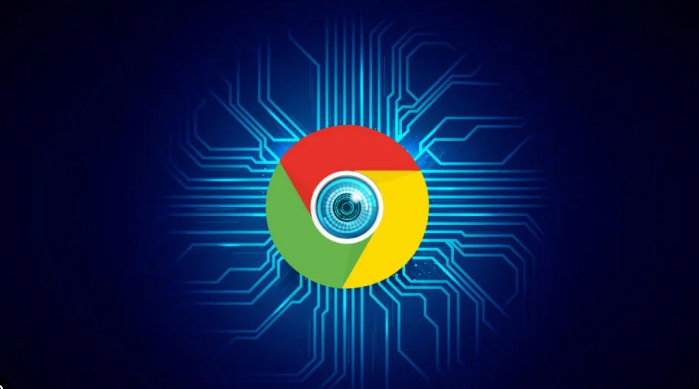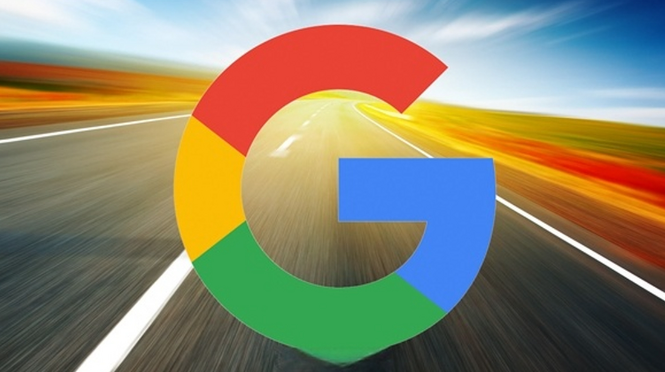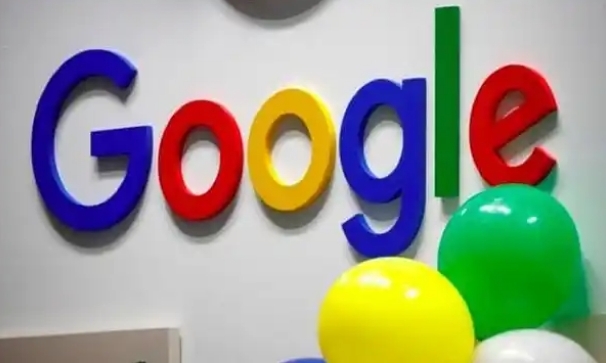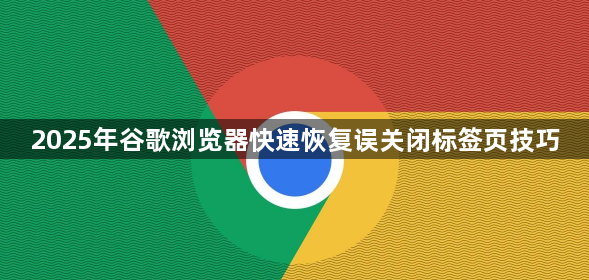
使用快捷键直接恢复。按下Ctrl+Shift+T(Windows/Linux系统)或Cmd+Shift+T(Mac系统),立即重新打开最近关闭的标签页。这是最快速的应急方式,适合误关后需要立刻找回页面的场景。
通过历史记录查找。点击浏览器右上角三个点图标选择“历史记录”,或者直接按Ctrl+H组合键进入历史页面。在列表中找到目标标签页点击即可还原,该界面按时间倒序排列所有访问过的网页链接。
利用固定标签功能预防误操作。对重要页面右键选择“固定标签页”,使其始终显示在窗口左侧且无法被意外关闭。需要解除固定时再次右键选择对应选项即可恢复正常状态。
查看最近关闭的特殊入口。在历史记录页面顶部专门设有“最近关闭的标签页”分类栏,集中展示近期被手动关掉的网页缩略图,点击任意条目就能瞬间恢复对应窗口。
配合同步账户跨设备找回。若已登录谷歌账号并开启同步功能,即使在另一台设备上误删标签页,也能通过云端记录在其他设备的浏览器里找到完整历史轨迹。
通过上述步骤逐步排查并解决问题根源。实际运用时建议优先处理核心功能配置,再细化个性化选项调整。每次修改设置后观察浏览器行为变化,重点测试关键功能的可用性与系统资源的占用平衡,确保设置方案真正生效且未引入新的问题。